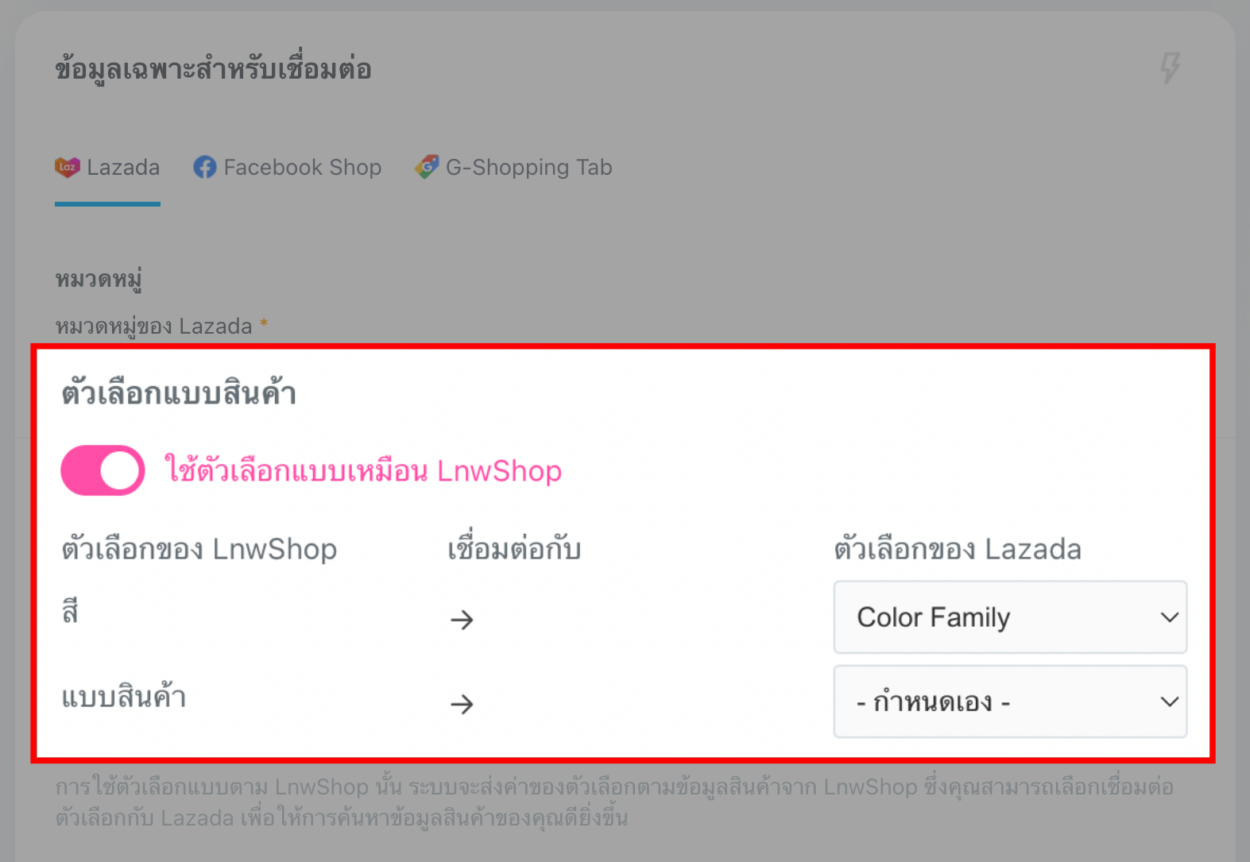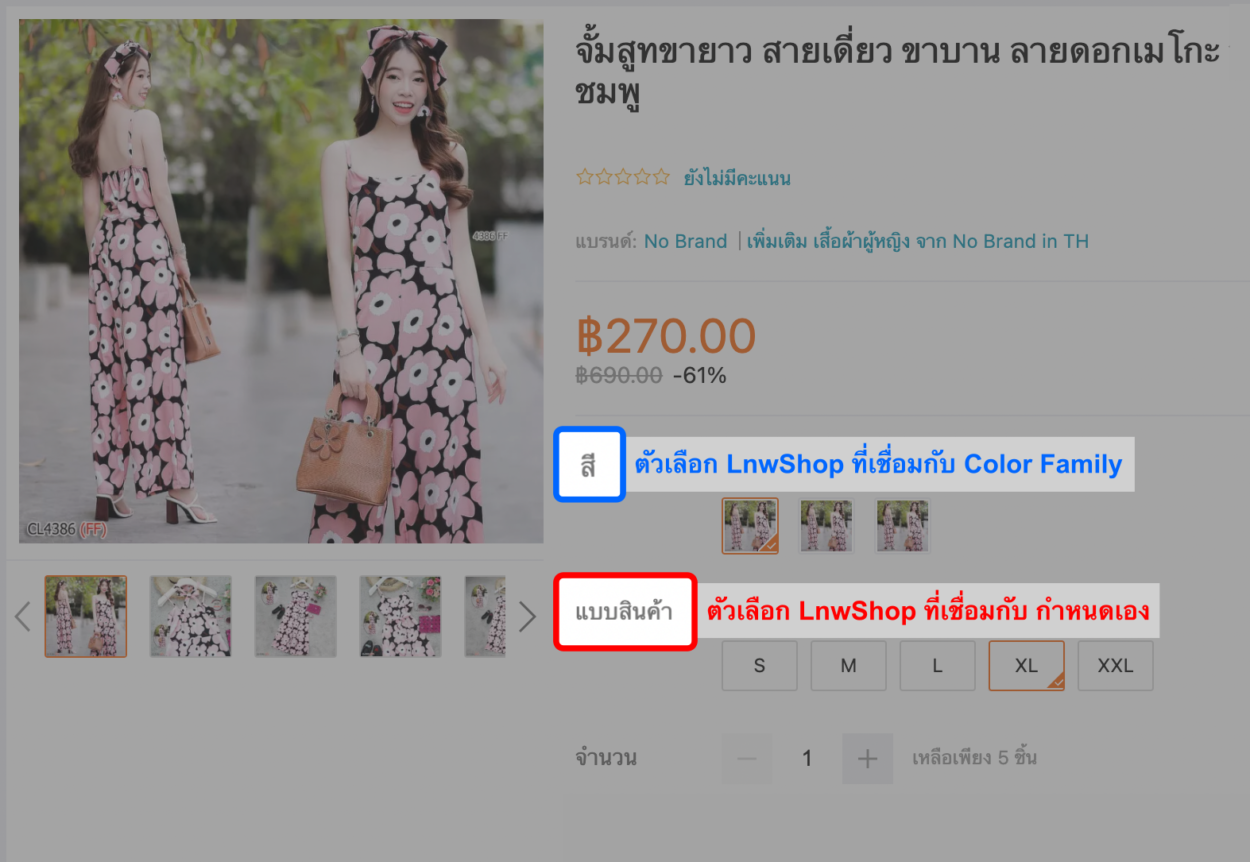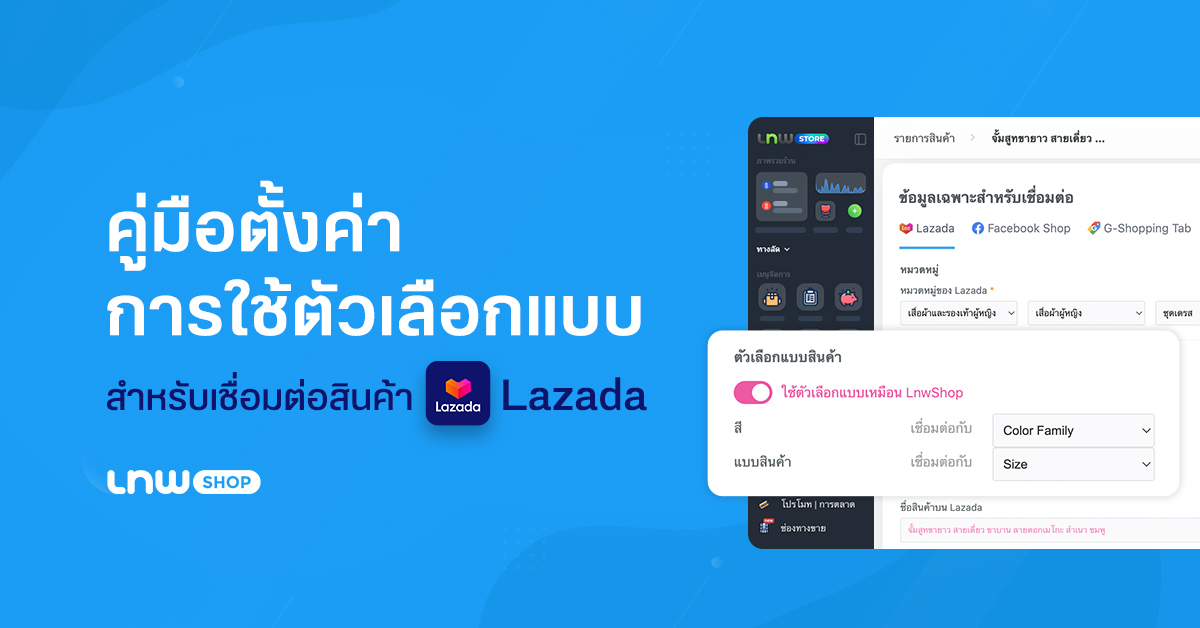
ใครที่ใช้งานระบบเชื่อมต่อช่องทางขาย Lazada ต้องไม่พลาดบทความนี้ กับคู่มือที่จะมาสอนการตั้งค่าการใช้ตัวเลือกแบบสินค้าผ่านระบบจัดการร้านค้า LnwShop จะมีการตั้งค่าใช้งานแบบไหนบ้าง และแต่ละแบบจะสามารถตั้งค่าได้อย่างไร เราไปดูวิธีการทำพร้อม ๆ กันค่ะ
วิธีตั้งค่าการใช้ตัวเลือกแบบ สำหรับการเชื่อมต่อสินค้า Lazada
หากคุณใช้งานระบบเชื่อมต่อช่องทางขาย Lazada และต้องการส่งสินค้าไปสร้างเป็นตัวเลือกแบบสินค้า คุณสามารถตั้งค่าการใช้ตัวเลือกแบบสินค้าได้ผ่านระบบของ LnwShop
โดยไปที่เมนูเข้าสู่หลังร้าน > เมนูสินค้า > คลิกแก้ไขสินค้าหลัก (รูปดินสอ ตามภาพด้านล่าง) > ไปที่หัวข้อ ข้อมูลเฉพาะสำหรับการเชื่อมต่อ > ช่องทาง Lazada > ตัวเลือกแบบสินค้า จากนั้นเลือกปรับใช้งานตามต้องการที่สวิตช์ใช้ตัวเลือกแบบ โดยสามารถเลือกใช้งานได้ 2 รูปแบบคือ
- เลือกใช้ตัวเลือกแบบตาม Lazada
- เลือกใช้ตัวเลือกแบบตาม LnwShop
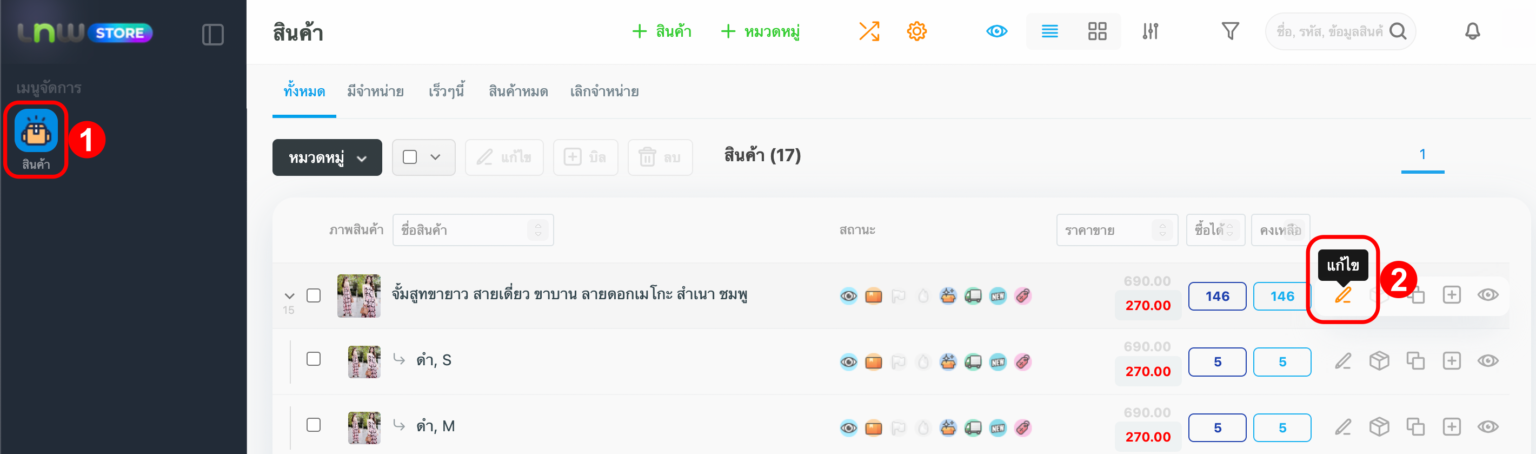
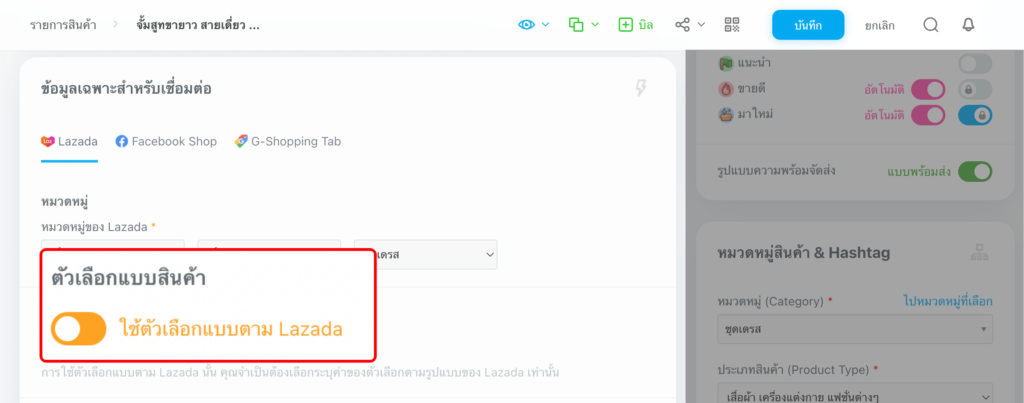
1. การเลือกใช้ตัวเลือกแบบตาม Lazada
เป็นการเลือกใช้คุณลักษณะของตัวเลือกแบบตามที่ Lazada กำหนด เช่น Color Family, Size เป็นต้น โดยช่องคุณลักษณะของสินค้าจะแตกต่างกันไป ตามแต่ละหมวดหมู่สินค้าของ Lazada

หากคุณใช้ตัวเลือกแบบตาม Lazada คุณจำเป็นต้องระบุข้อมูลตัวเลือกของแต่ละแบบสินค้า ตามรูปแบบของ Lazada ซึ่งเป็นช่องข้อมูลที่มี ดอกจัน (*) สีน้ำเงิน กำกับไว้ (เลือกกรอกได้อย่างน้อย 1 ช่อง)
โดยไปที่หัวข้อ ตัวเลือกแบบสินค้า ของสินค้าหลักที่ต้องการ > คลิปรูปดินสอ เพื่อแก้ไขแบบสินค้า > ไปที่หัวข้อ ข้อมูลเฉพาะสำหรับเชื่อมต่อ > ช่องทาง Lazada > ไปที่ ตัวเลือกแบบสินค้า จากนั้นกรอกข้อมูลตัวเลือกแบบสินค้าได้เลย
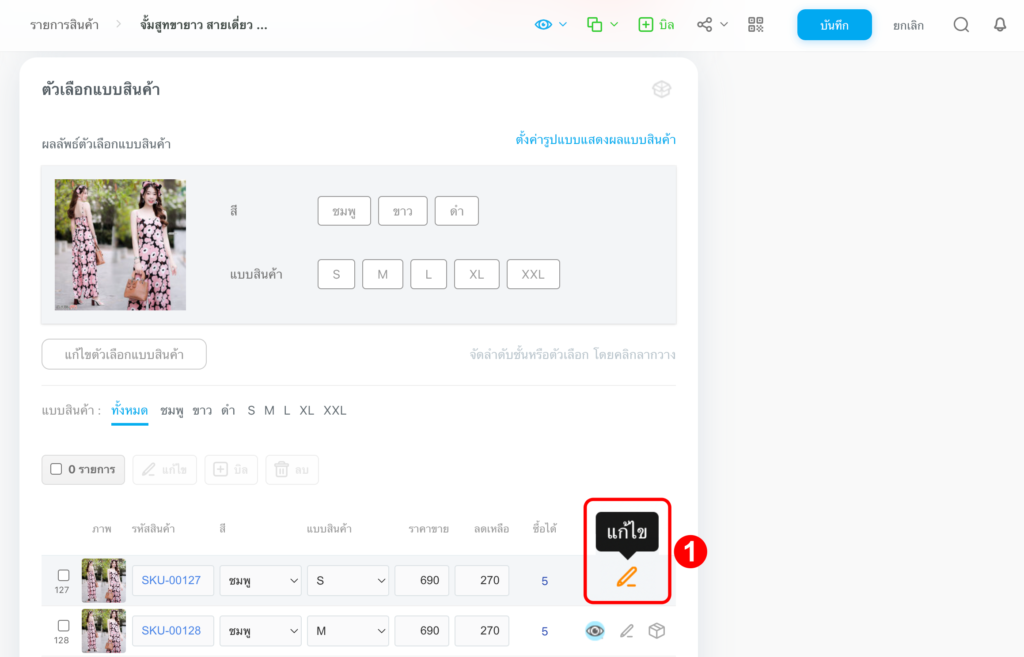
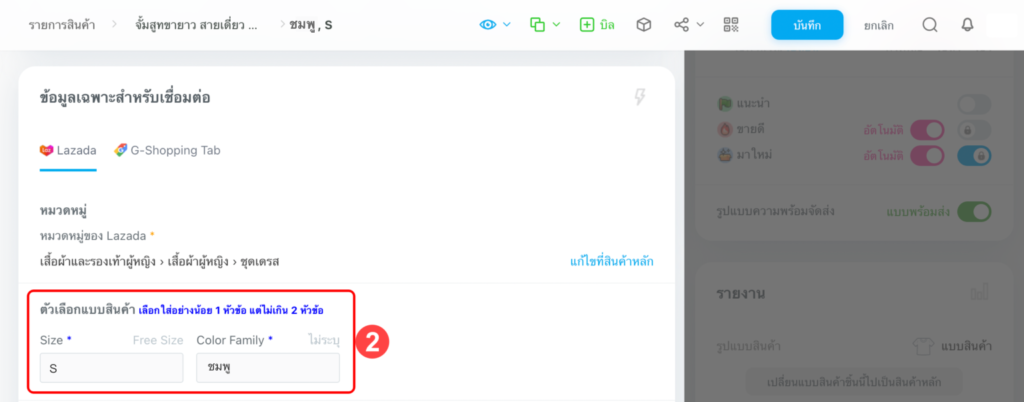
หมายเหตุ – หากหมวดหมู่ที่คุณเลือก ไม่มีช่องคุณลักษณะตัวเลือกให้กรอก คุณจำเป็นต้องเลือกใช้ตัวเลือกแบบตาม LnwShop เพื่อส่งข้อมูลไปแทน
2. การเลือกใช้ตัวเลือกแบบตาม LnwShop
เป็นการเลือกใช้ตัวเลือกแบบสินค้า เหมือนที่ได้ตั้งค่าไว้ในระบบของ LnwShop โดยที่ระบบจะส่งข้อมูลตัวเลือกแบบของ LnwShop ไปแสดงเป็นตัวเลือกแบบบน Lazada ให้อัตโนมัติ ซึ่งคุณไม่ต้องกรอกข้อมูลแบบสินค้าเพิ่มเติมเลย
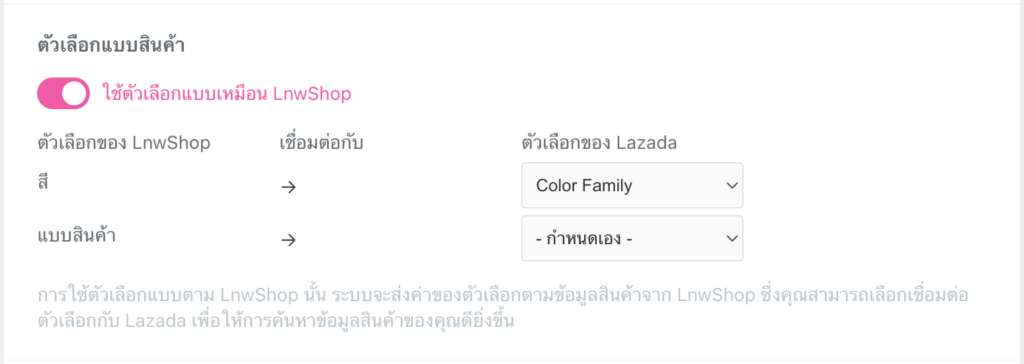
ทั้งนี้ คุณสามารถเชื่อมต่อหัวข้อตัวเลือกแบบของ LnwShop เข้ากับหัวข้อตัวเลือกแบบ Lazada ในหมวดหมู่ที่ Lazada มีหัวข้อตัวเลือกแบบให้ใช้งานได้ ซึ่งการเชื่อมต่อนี้จะส่งผลดีต่อการค้นหาสินค้าบน Lazada แต่หากไม่มีหัวข้อตัวเลือกแบบให้เลือกใช้งาน หรือตัวเลือกแบบของ Lazada ไม่ตรงกับความต้องการของคุณ คุณสามารถเลือกเป็น กำหนดเอง แล้วระบบจะดึงชื่อหัวข้อตัวเลือกจาก LnwShop ส่งไปที่ Lazada ให้อัตโนมัติ
การตั้งค่าใช้ตัวเลือกแบบ พร้อมกันทีละหลายรายการ (Multi-Edit)
หากคุณมีตัวเลือกแบบสินค้าหลายรายการที่ต้องการปรับตั้งค่าพร้อมกัน คุณสามารถเลือกตั้งค่าด้วยวิธี Multi-Edit ได้ 2 กรณี คือ
กรณีใช้ตัวเลือกแบบตาม Lazada
สามารถทำตามขั้นตอนได้ดังนี้
1. เข้ามาที่เมนู Lazada > คลิก จัดการสินค้า
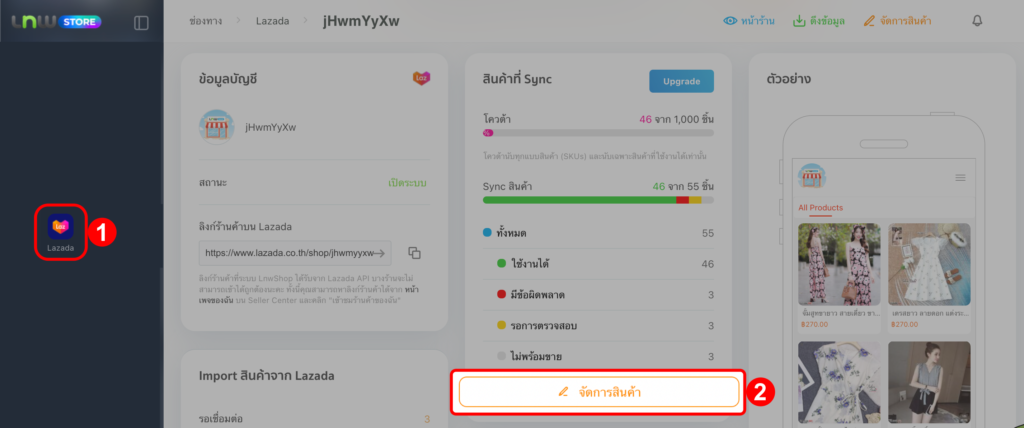
2. ค้นหารหัสสินค้าหลัก > คลิก เลือกทั้งหมด > คลิก แก้ไข (สามารถค้นหาจากในหน้า จัดการสินค้า ได้เช่นกัน) *การเชื่อมต่อสินค้าตัวเลือกแบบ จำเป็นต้องกรอกข้อมูลตัวเลือกให้ครบทุกแบบสินค้า ดังนั้นจึงแนะนำให้ค้นหาจากรหัสของสินค้าหลักทุกครั้ง
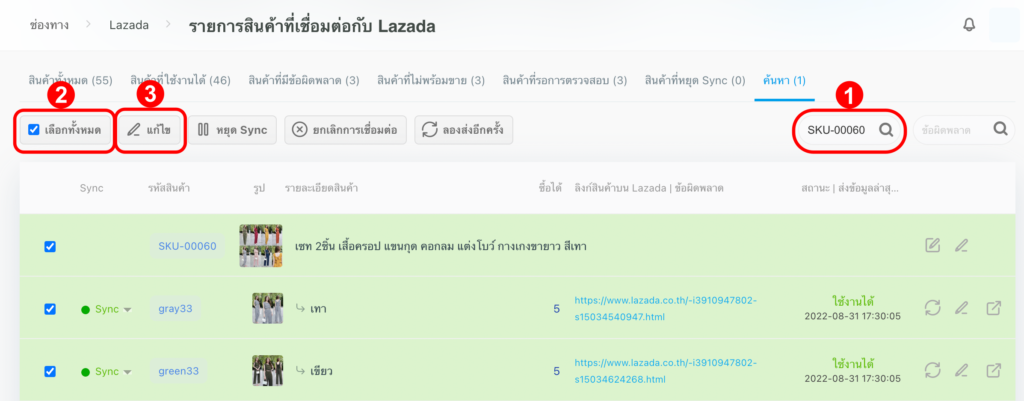
3. ระบบจะแสดงหัวข้อที่ต้องการแก้ไขให้เลือก > ไปที่ ตัวเลือกแบบสินค้า Lazada > เลือก Laz ใช้ตัวเลือกแบบเหมือน LnwShop พร้อมเลือกตัวเลือกแบบในช่องที่มี ดอกจัน (*) สีน้ำเงิน ที่ต้องการ ระบุอย่างน้อย 1 ตัวเลือก และกด ยืนยัน
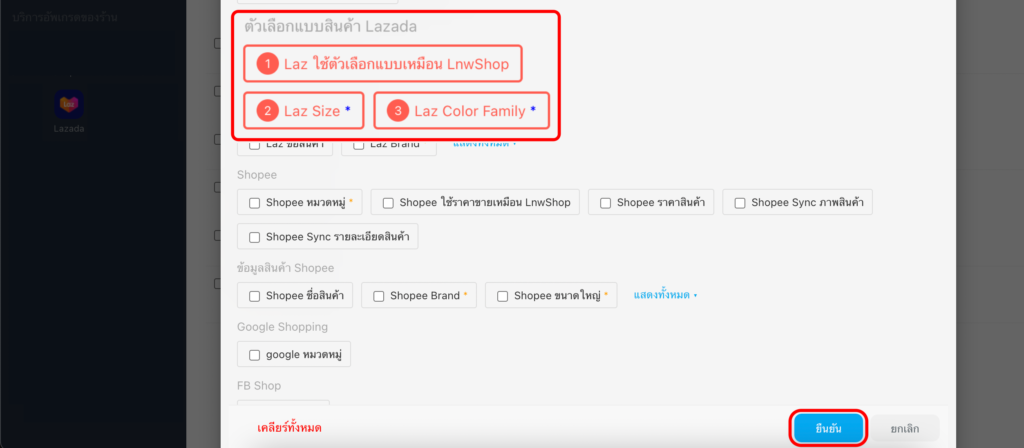
4. เลือกตั้งค่า การเลือกใช้ตัวเลือกแบบ และกรอกข้อมูลแบบสินค้าแต่ละชิ้น เรียบร้อยแล้วกด บันทึก
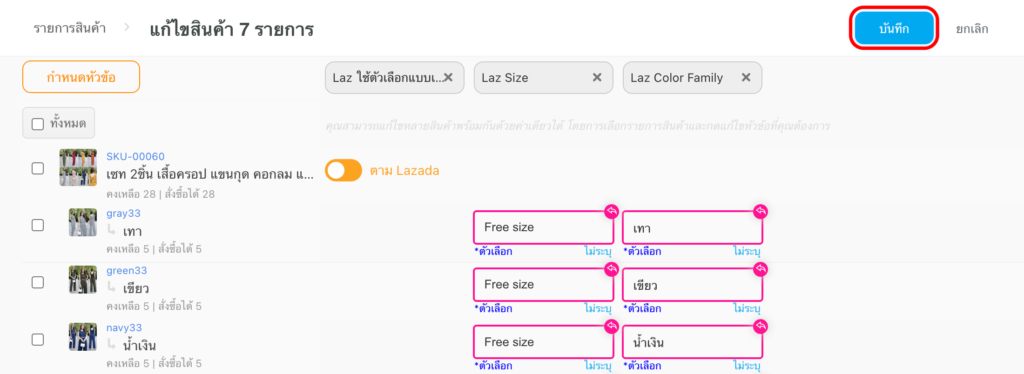
กรณีใช้ตัวเลือกแบบตาม LnwShop
สามารถทำตามขั้นตอนได้ดังนี้
1. เข้ามาที่เมนู Lazada > คลิก จัดการสินค้า
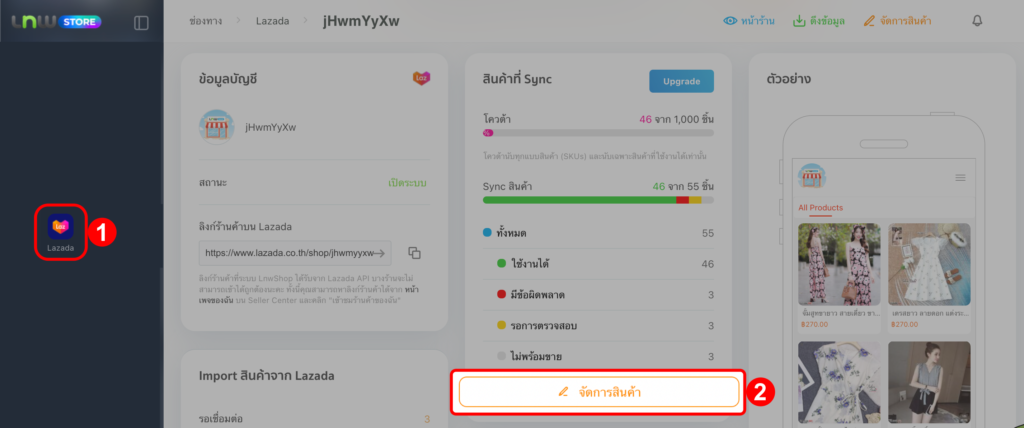
2. ค้นหารหัสสินค้าหลัก > คลิก เลือกทั้งหมด > คลิก แก้ไข (สามารถค้นหาจากในหน้า จัดการสินค้า ได้เช่นกัน)
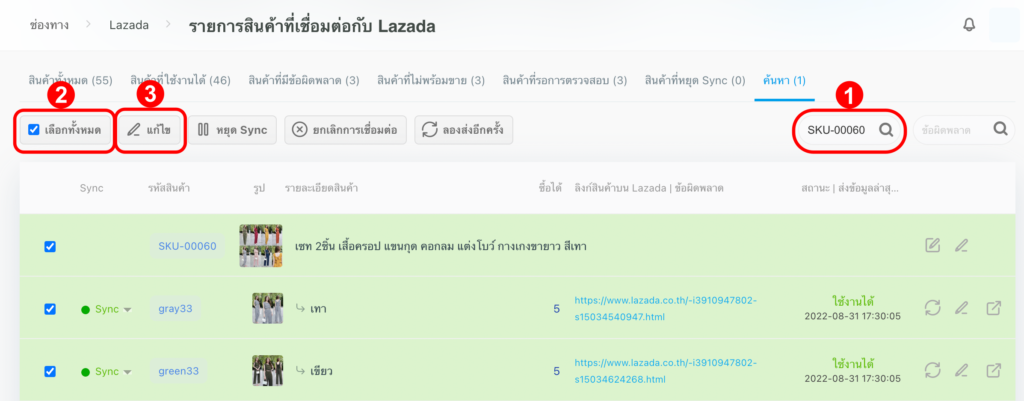
3. ระบบจะแสดงหัวข้อที่ต้องการแก้ไขให้เลือก > ไปที่ ตัวเลือกแบบสินค้า Lazada > เลือก Laz ใช้ตัวเลือกแบบเหมือน LnwShop
ทั้งนี้ หากต้องการเชื่อมหัวข้อตัวเลือกแบบของ LnwShop กับหัวข้อตัวเลือกแบบของ Lazada ให้เลือกช่อง Laz (หัวข้อตัวเลือกแบบของสินค้าชิ้นนั้น) เชื่อมต่อกับ เช่น Laz สี เชื่อมต่อกับ > จากนั้นกด ยืนยัน
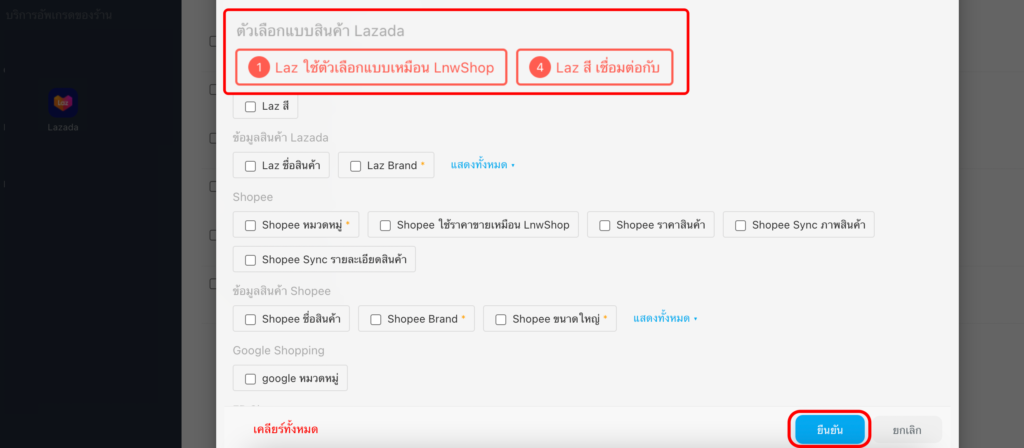
4. เลือกตั้งค่าการเลือกใช้ตัวเลือกแบบ และเลือกว่าจะให้หัวข้อตัวเลือกใน LnwShop เชื่อมต่อกับหัวข้อตัวเลือกแบบใดของ Lazada เรียบร้อยแล้วกด บันทึก
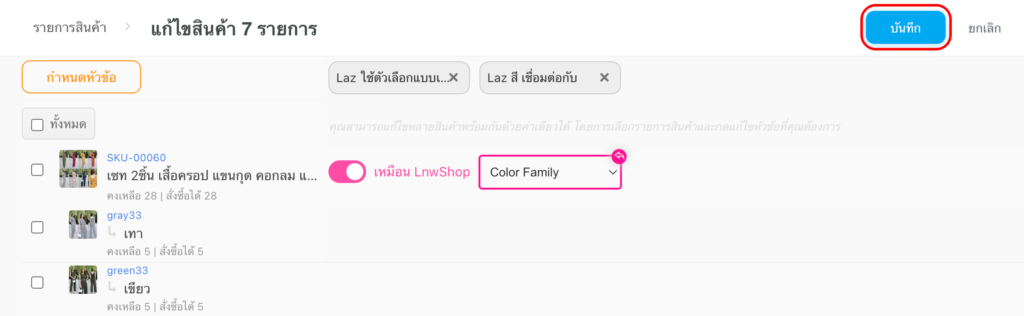
ทั้งนี้ หากมีข้อสงสัยในการใช้งาน สามารถติดต่อสอบถามทีมงานได้ที่ support@LnwShop.com หรือโทร. 0-2026-6403 เวลา 9:00 – 18:00 น. (หยุดวันเสาร์, วันอาทิตย์ และวันหยุดนักขัตฤกษ์) ได้เลยนะคะ